Χαμηλό myPath
ορίστε WshShell = CreateObject ("WScript. Κέλυφος")retVal = WshShell. Εκτέλεση ("C: \ temp \ firefox", 3)
Σενάριο. Εγκαταλείπω
Μπορείτε να αντικαταστήσετε οποιοδήποτε πρόγραμμα στη συμβολοσειρά όπου διαθέτω αυτήν τη στιγμή τον Firefox και εάν το επιτρέπει η εφαρμογή. Θα ξεκινήσει μεγιστοποίηση. Ορισμένες εφαρμογές δεν το κάνουν. Για παράδειγμα, αυτή η τεχνική λειτουργεί για τον Firefox, αλλά το Chrome φαίνεται να έχει το δικό του μυαλό. Ανεξάρτητα, αυτό το σενάριο θα λειτουργεί με τις περισσότερες εφαρμογές.
Άνοιγμα εγγράφων μεγιστοποιημένων στο Word
Για να μεγιστοποιήσετε οποιοδήποτε έγγραφο του Word, χρησιμοποιώντας τίποτα περισσότερο από ένα κουμπί εντολών στο Word, θα πρέπει να ενεργοποιήσετε τη λειτουργία προγραμματιστή. Για να το κάνετε αυτό, κάντε κλικ στο κουμπί Windows και επιλέξτε Επιλογές λέξεων στο κάτω μέρος του αναπτυσσόμενου μενού. Στο μενού Επιλογές, επιλέξτε "Εμφάνιση καρτέλας προγραμματιστή στο Ribbon“.
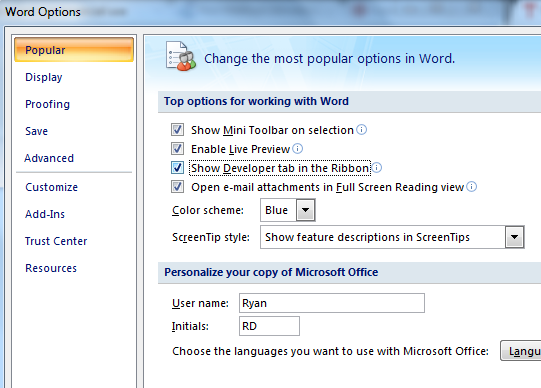
Τώρα μπορείτε να επιλέξετε το στοιχείο μενού προγραμματιστή και να χρησιμοποιήσετε το "
λειτουργία σχεδιασμούΌπου μπορείτε να κωδικοποιήσετε εκπληκτική λειτουργικότητα στα έγγραφα του Word. Για να δημιουργήσετε ένα κουμπί που μπορεί να μεγιστοποιήσει το έγγραφο σε πλήρη οθόνη, απλώς ενεργοποιήστε τη Λειτουργία σχεδίασης, κάντε κλικ στο αναπτυσσόμενο κουμπί Φόρμες και κάντε κλικ στο αντικείμενο του κουμπιού.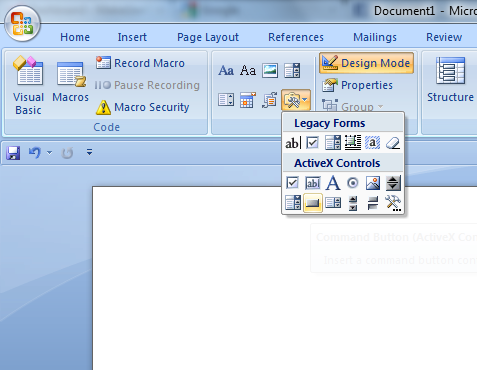
Τοποθετήστε το κουμπί οπουδήποτε σε ό, τι θέλετε στο έγγραφό σας. Κάντε δεξί κλικ στο κουμπί, επιλέξτε Αντικείμενο CommandButton και στη συνέχεια κάντε κλικ Προβολή κώδικα. Τώρα, υπάρχουν δύο πράγματα που μπορείτε να κάνετε για να μεγιστοποιήσετε το παράθυρο. Μπορείτε είτε να αναγκάσετε την ίδια την εφαρμογή των Windows να μεγιστοποιηθεί έτσι.
Εφαρμογή. WindowState = wdWindowStateMaximize
Εναλλακτικά, μπορείτε να κάνετε ολόκληρο το έγγραφο σε πλήρη οθόνη και να καταργήσετε εντελώς τις γραμμές εργαλείων της κεφαλίδας.
Ενεργό Windows. Θέα. FullScreen = True
Αυτό βάζει ολόκληρο το έγγραφο σε πλήρη οθόνη με μόνο έναν χάρακα ενεργοποιημένο (αν κάνετε κλικ στο κουμπί χάρακα πάνω αριστερά). Για έξοδο από τη λειτουργία πλήρους οθόνης, απλώς πατήστε το πλήκτρο Escape.
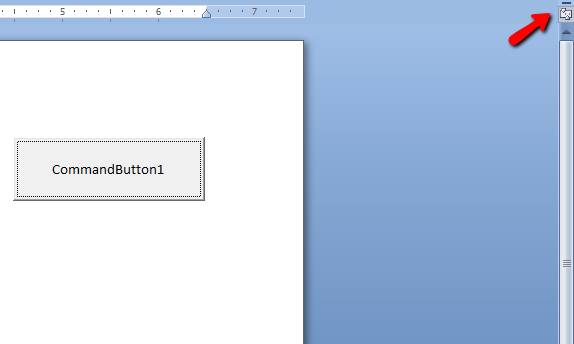
Σε τι μπορεί να χρησιμοποιηθεί αυτό; Λοιπόν, εάν δεν έχετε Microsoft Powerpoint, μπορείτε βασικά να χρησιμοποιήσετε αυτήν τη δυνατότητα για να χρησιμοποιήσετε το Word ως ένα παρόμοιο εργαλείο προβολής. Για να μεταβείτε στην επόμενη σελίδα, απλώς μετακινηθείτε προς τα κάτω στο έγγραφο.
Εάν δεν θέλετε να χρησιμοποιήσετε ένα κουμπί εντολής και προτιμάτε το έγγραφο να ανοίγει αυτόματα σε αυτήν τη λειτουργία, απλώς χρησιμοποιήστε τον παραπάνω κωδικό στη λειτουργία Document_Open (). Μπορείτε να φτάσετε σε αυτήν τη λειτουργία στον επεξεργαστή κώδικα επιλέγοντας "Εγγραφο"Στο αριστερό αναπτυσσόμενο μενού στο επάνω μέρος του παραθύρου κώδικα και"ΑνοιξεΣτο σωστό αναπτυσσόμενο μενού.
Άνοιγμα μεγιστοποιημένων υπολογιστικών φύλλων στο Excel
Τι μπορείτε να κάνετε με το VBA στο Word, συνήθως μπορείτε επίσης να κάνετε στο Excel, εκτός από τα πράγματα που θα είναι λίγο διαφορετικά. Μπορείτε να ενεργοποιήσετε τη γραμμή εργαλείων προγραμματιστή με τον ίδιο τρόπο που κάνατε στο παραπάνω Word, αλλά όταν προσθέσετε ένα κουμπί, θα δείτε ότι το Excel θέλει να εφαρμόσετε μια μακροεντολή. Το μόνο που έχετε να κάνετε είναι να ονομάσετε μια νέα μακροεντολή και να κάνετε κλικ στο "ΝέοςΚουμπί. Αυτό θα σας βάλει στον επεξεργαστή κώδικα.
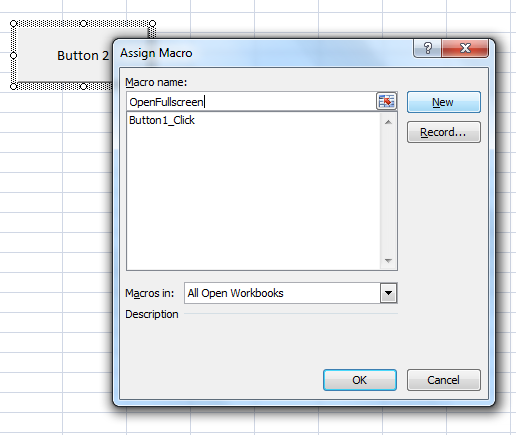
Εδώ θα πληκτρολογήσετε τον κωδικό για να μεγιστοποιήσετε το υπολογιστικό φύλλο και να καταργήσετε τις γραμμές κύλισης.
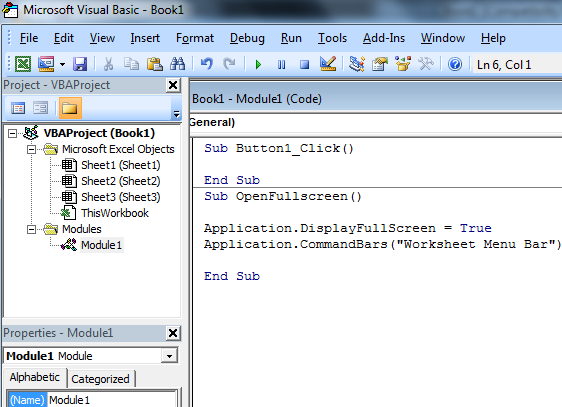
Εάν δεν είστε συνηθισμένοι στην κωδικοποίηση στο VBA, θα παρατηρήσετε ότι πολλά από τα αντικείμενα που μπορείτε να αναφέρετε στον κώδικά σας παρατίθενται στα αριστερά. Μπορείτε να εκτελέσετε μια σειρά ενεργειών σε συγκεκριμένα φύλλα και βιβλία εργασίας, καθώς και πολλά αντικείμενα μέσα σε αυτά τα φύλλα. Σε αυτήν την περίπτωση αναφέρεστε την ίδια την εφαρμογή Excel.
Εφαρμογή. DisplayFullScreen = True
Εφαρμογή. Γραμμές εντολών ("Γραμμή μενού φύλλου εργασίας"). Ενεργοποιήθηκε = Λάθος
Μπορείτε να εκτελέσετε μια σειρά ενεργειών σε συγκεκριμένα φύλλα και βιβλία εργασίας, καθώς και πολλά αντικείμενα μέσα σε αυτά τα φύλλα. Σε αυτήν την περίπτωση αναφέρεστε την ίδια την εφαρμογή Excel. Αυτός ο κωδικός θα μετατρέψει το παράθυρο του Excel σε λειτουργία πλήρους οθόνης και στη συνέχεια θα καταργήσει εντελώς τη γραμμή μενού στο πάνω μέρος της οθόνης.
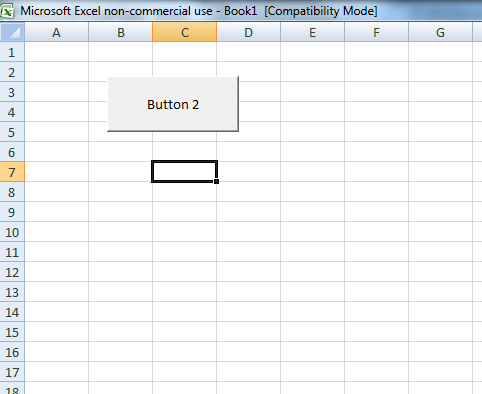
Όπως και στο Word, μπορείτε να βγείτε από αυτήν τη λειτουργία με το πλήκτρο Escape και μπορείτε επίσης να χρησιμοποιήσετε τον ίδιο κωδικό στην οθόνη. Μπορείτε επίσης να χρησιμοποιήσετε αυτόν τον κωδικό στις λειτουργίες Workbook_Open () ή Worksheet_Activate () για να ενεργοποιήσετε τη λειτουργία πλήρους οθόνης χωρίς να χρειάζεται κουμπί. Ωστόσο, θέλετε να εκτελέσετε το σενάριό σας, η μαγεία εξαρτάται από εσάς!
Ξεκινήστε λοιπόν το Notepad ή το MS Office και δοκιμάστε αυτά τα σενάρια. Σκεφτήκατε κάποια δημιουργική χρήση για την εκκίνηση μεγιστοποιημένων εφαρμογών; Μοιραστείτε τις εμπειρίες σας στην παρακάτω ενότητα σχολίων.
Πιστωτική εικόνα: Σάττερκοκ
Η διεύθυνση email σας δεν θα δημοσιευθεί. τα απαιτούμενα πεδία είναι επισημασμένα *


